Herramientas necesarias:
Tener una pagina web o blog (Recomendamos usar blogger por mayor comodidad)
Tener una cuenta en:
Facebook Twitter Google+
- Selective Tweet
- Twitter Feed
- Hootsuite
Vinculando Cuenta de Twitter con perfil de Facebook y paginas
1.Empezaremos vinculando nuestra cuenta de facebook con twitter mediante la Aplicacion Selective Tweet creada por @andyy
-Selective Tweet: http://apps.facebook.com/selectivetwitter/
- Buscan en facebook la Aplicacion Selective Tweet y le dan los Permisos.
- Una vez instalada la aplicacion en la Pestaña "Your Profile" escriben el nombre de usuaruio de su cuenta de Twitter.
- En la pestaña "Your Pages" Escriben el nombre de Usuaruio de twitter ,ese mismo nombre aparecera en las publicaciones que se realizen en las paginas de facebook
- Pestaña Settings: La primera opcion nos dice que si queremos. Permitir el hashtag # fb en cualquier parte del tweet
Tambien Si quieres enlazar a incluir un prefijo antes de cada tweet al publicar en Facebook,
Prefijo: por ejemplo, "tuiteó:" ", publicado en Twitter:", "dice" ..

Una aclaración importante, si están usando la aplicación de Twitter para Facebook tendrán que desactivarla, ya que sino igualmente se publicarán los updates desde Twitter.
Una vez desactivada pueden usar Selective Twitter Status para publicar sólo los updates que quieran.
Bueno ya tenemos vinculado la Cuenta de Twitter con Facebook.
(Tanto el Perfil como todas las npaginas que se adminitran.)
Para hacer la prueba escribe un tweet incorporando el hastag #fb y a los pocos minutos tu tweet aparecera en facebook.
2.Vinculando Twitter Feed con Blog
Vamos a comenzar a utilizar la herramienta TwitterFeed que nos permitirá ahorrarnos tiempo gracias a la automatización de la tarea de publicar nuestros nuevos artículos publicados en el blog tanto en Twitter como en Facebook.
Accedemos a la aplicación TwetterFeed

Procedemos al Registro, como se trata de la primera vez que accedemos, debemos hacer clic en “Register Now”, aparece nuestra primera pantalla:
Pantalla Register Now:
Seguimos estos pasos:
- Introducimos nuestro email.
- Creamos nuestra contraseña y la confirmamos.
- Si está is interesados en las actualizaciones y novedades de vuestra cuenta de TwitterFeeds, marcáis la casilla “Please include me on important updates and information that affect my Twitterfeed account.”
- Introducimos las letras capucha.
- Y finalmente hacemos clic en “Create Account”.
Siguiente pantalla New Feed:
Realizamos lo siguiente:
- Feed Name: nombre de nuestro blog, en mi caso “Recursos para Empresas” (sin comillas).
- Blog URL or RSS Feed URL: es la url feed desde donde cogerá vuestras publicaciones para publicarlas en vuestras cuentas de Twitter y Facebook, en nuestro caso:
- http://x-conocimientos.blogspot/atom.xml (sin comillas).
- Advanced Settings: hacemos clic aquí y se expande este apartado:
And Post Up: Los post que queremos que se publiquen a la vez el Maximo son 5
Post Prefix: Si queremos añadir un prefijo en la publicacion.
Solo vamos a tocar estos campos:
- Post Content: seleccionamos “title only”.
- Post Sorting: seleccionamos “GUID”
- Y nada más en el resto de apartados.
- En la Opcion Post Sufix escribimos #fb
- Hacemos clic en “Continue to Step2”.
Siguiente pantalla Feed Publishing:
En este paso vamos a vincular nuestras cuenta Twitter.
RECOMENDACION: Solo vincular la cuenta de Twitter Ya que estamos trabajando con la herramienta de Selective Tweet( Vinculacion Twitter x Facebook).Asi evitamos que se haga doble publicacion.
Tambien dejamos la explicacion de como vincular la cuenta de Facebook.
Empecemos por Twitter, la primera línea que aparece y hacemos clic sobre ella, aparece esta pantalla:
Pulsamos en el botón azul “Authentica Twitter” y nos llevará a Twitter para loguearnos con nuestros datos y así vincular nuestra cuenta, así:
Introducimos nuestros datos y pulsamos en el botón azul “Autorizar la aplicación”.
Ahora verás el nombre de tu cuenta en twitter donde pone “Authenticated Twitter Account” encima del botón azul.
Ahora solo queda hacer clic al final de la página donde pone “Create Service”
Vamos con Facebook, la cuarta línea y hacemos clic sobre ella:
El procedimiento es similar al anterior.
Hacemos clic sobre el botón azul “Connect with Facebook” que nos llevará a facebook para loguearnos y vincular así nuestra cuenta.
Introducimos nuestros datos de Facebook y le damos a “Entrar”.
Ahora le damos al botón azul “Permitir”.
Nos lleva a la página anterior de TwitterFeed donde ahora veremos neustra cuenta de facebook donde pone “Authenticated Facebook Account” encima del botón azul.
Ahora solo queda hacer clic al final de la página donde pone “Create Service”
Ahora veremos la pantalla así, con las dos cuentas activas como vemos en la parte sombreada
“Active Services”:
Por lo tanto, ya solo queda darle al botón “All Done!” que se encuentra en la esquina izquierda de la parte inferior.
Por lo tanto, si se han seguido los pasos correctamente, debería aparecer esta página de felicitación:
Así que si queréis ver vuestro tablero de trabajo de TwitterFeed, le dais al botón “G oto Dashboard”.
Aquí ya aparece el primer post que ha sido publicado tanto en Twitter como en Facebook de forma automática, sin necesidad de acceder a cada una de las aplicaciones para hacerlo manualmente, se trata de “Twitterfeed, herramienta para publicar en Facebook y Twitter.
Así mismo nos da la opción de ver y editar el feed a través del botón “view | edit” que aparece junto a los botones de twitter y facebook.
Cada media hora se encargará de actualizar nuestra cuenta, tal y como refleja donde dice “Updating Every Half Tour” y si no queréis esperar le dais a “check now!” (“comprobar ahora!”).
Ahora cada publicacionde tu Blog aparecera automaticamente en Twitter y de Twitter a facebook.
3.Ahora vamos a proceder a vincular Google+ con tu BLOG
Lo primero que tenemos que hacer es conectar nuestra cuenta de Google Plus con Hootsuite, opción disponible desde el menú Configuración/Redes Sociales. Al realizar esta acción se detectarán las páginas del perfil y podremos seleccionar la deseada.
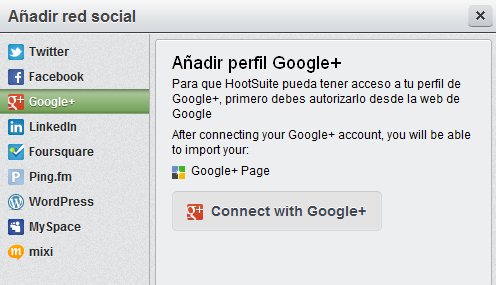
Una vez incluido nuestro perfil, podremos configurar la información que deseamos ver. Como veis en la imagen inferior, es posible mostrar la columna con nuestro stream principal, los elementos enviados, la actividad en los posts donde hemos comentado, los textos de un círculo específico y los posts programados para el futuro.
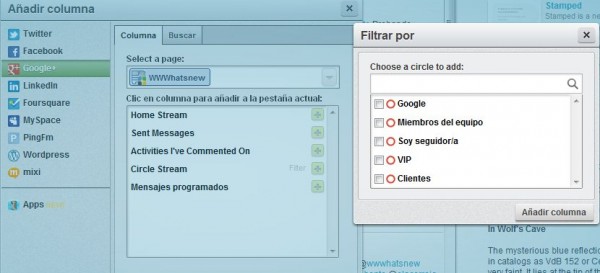
Esta última opción es extremadamente útil para quienes quieren mantener la página de Google Plus activa sin necesidad de tener a alguien incluyendo la información en tiempo real.
Como con el resto de las cuentas, es posible configurar la aplicación para que se actualice automáticamente a partir de una dirección rss, algo fundamental para páginas de Google Plus que representen una publicación web.
Dentro de Configuración/RSS tendremos que completar el siguiente formulario, donde podemos especificar la frecuencia de verificación del canal y el número máximo de textos que se publicarán al mismo tiempo.
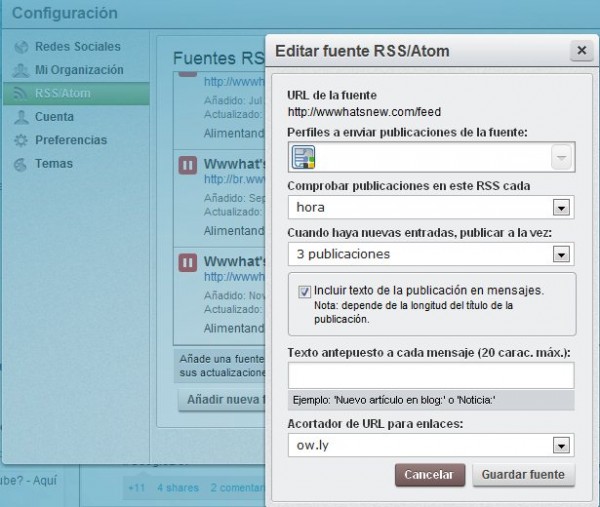
Por supuesto, algo fundamental en la web social, podemos crear una columna en la que aparezcan resultados de búsqueda sobre una palabra específica, ayudando a monitorizar la marca o el contenido sobre un tema determinado.
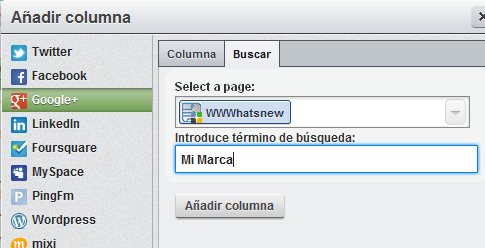
El resultado final: Un completo panel para actualizar y monitorizar nuestra página en Google Plus, leer comentarios y ver cuánto comparten nuestros textos:
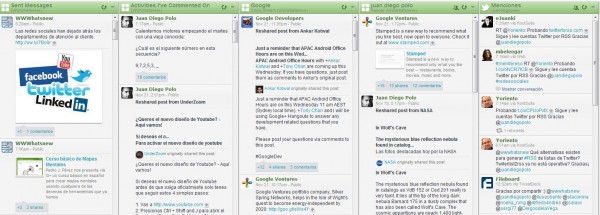
Listo ya tienes las 3 Redes Sociales Vicnuladas a tu blog ahora todos los post y entradas que crees apareceran automaticamente en tus paginas y perfiles de redes sociales.
Tambien siempre puedes probar tus propias opciones y configuraciones como por ejemplo vincular todas las cuentas a TwitterFeed y HootSuites.
Puedes contarnos sus experiencias para nuevas configuraciones.
Ya sabes cualquier duda o pregunta que te surga no dudes en realizarla!
No Olvides Compartir este tutorial para ayudar en la difusion de un Conocimiento libre para todos
El Conocimiento es Libre!












No hay comentarios:
Publicar un comentario